Limite de quota de disque de journal et événements dépassés de niveau d'avertissement dans Windows 10
Comme vous le savez peut-être déjà, NTFS, le système de fichiers standard de la famille des systèmes d'exploitation Windows NT, prend en charge les quotas de disque. Les quotas aident les administrateurs à suivre et à contrôler l'utilisation de l'espace disque par les utilisateurs. Si vous avez activé les quotas pour les utilisateurs, vous pouvez activer la journalisation pour des événements tels que la limite de quota de disque dépassée et le niveau d'avertissement de quota de disque dépassé. Voici différentes méthodes que vous pouvez utiliser pour activer les journaux.
Publicité
Le système de fichiers NTFS permet aux administrateurs de contrôler la quantité de données que chaque utilisateur peut stocker sur un volume de système de fichiers NTFS. Les administrateurs peuvent éventuellement configurer le système pour consigner un événement lorsque les utilisateurs approchent de leur quota et pour refuser l'espace disque supplémentaire aux utilisateurs qui dépassent leur quota. Les administrateurs peuvent également générer des rapports et utiliser le moniteur d'événements pour suivre les problèmes de quota.
La fonction de quota de disque peut être activée pour un lecteur individuel ou forcée pour tous les lecteurs. En outre, il existe un certain nombre d'options que vous pouvez ajuster pour les quotas de disque. Avant de continuer, assurez-vous que votre compte utilisateur a privilèges administratifs.
Vous pouvez utiliser l'interface graphique pour définir des quotas de disque dans Windows 10. L'opération est revue en détail dans l'article Comment activer les quotas de disque dans Windows 10. Alternativement, les quotas de disque peuvent être définis dans l'invite de commande.
En outre, vous pouvez activer les journaux pour l'événement de dépassement de la limite de quota de disque et pour l'événement de dépassement du niveau d'avertissement de quota de disque. Voici comment.
Pour enregistrer la limite de quota de quota de disque et le niveau d'avertissement dépassé,
- Ouvrir l'explorateur de fichiers et naviguez jusqu'au Ce PC dossier.
- Cliquez avec le bouton droit sur le lecteur NTFS pour lequel vous souhaitez activer les quotas de disque et sélectionnez Propriétés depuis le menu contextuel.

- Basculez vers le Quota onglet et cliquez sur le Afficher les paramètres de quota bouton.

- Activer l'option Événement de journal lorsqu'un utilisateur dépasse sa limite de quota.
- Activer l'option Événement de journal lorsqu'un utilisateur dépasse son niveau d'avertissement.
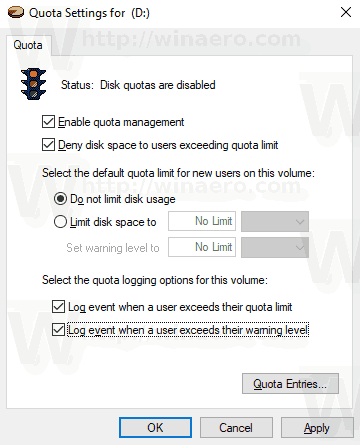
Consulter les journaux
- appuie sur le Gagner + R touches ensemble sur le clavier pour ouvrir la boîte de dialogue Exécuter, tapez eventvwr.msc, et appuyez sur la touche Entrée.

- Dans l'Observateur d'événements, sélectionnez Journaux Windows -> Système à gauche.
- Recherchez les événements avec un ID d'événement de 36 pour trouver le journal des événements lorsque les utilisateurs dépassent leur niveau d'avertissement de quota de disque.
- Recherchez les événements avec un ID d'événement de 37 pour trouver le journal des événements lorsque les utilisateurs dépassent leur limite de quota de disque.
- Astuce: cliquez sur le Filtrer le journal actuel lien sur la droite pour trouver les événements plus rapidement.
Vous avez terminé.
Vous pouvez forcer l'activation des journaux avec une option spéciale de stratégie de groupe.
Forcer l'activation des journaux pour tous les utilisateurs dans Windows 10
- presse Gagner + R touches ensemble sur votre clavier et tapez :
gpedit.msc
Appuyez sur Entrée.

- L'éditeur de stratégie de groupe s'ouvrira. Aller à Configuration de l'ordinateur\Modèles d'administration\Système\Quotas de disque.
- Activer l'option de stratégie Événement de journal lorsque la limite de quota est dépassée.
- Activer l'option de stratégie Événement de journal lorsque le niveau d'avertissement de quota est dépassé.
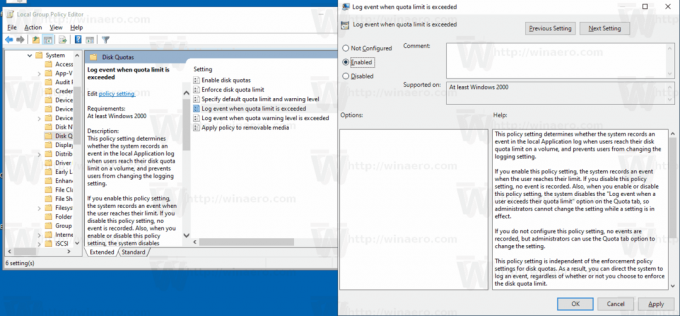
- Redémarrer le PC.
Astuce: vous pouvez appliquer les modifications sans redémarrer le système d'exploitation. Voir Forcer la mise à jour manuelle des paramètres de stratégie de groupe dans Windows 10.
L'application Éditeur de stratégie de groupe locale est disponible dans Windows 10 Professionnel, Entreprise ou Éducation édition. Si votre édition de Windows 10 n'inclut pas l'application, vous pouvez appliquer le réglage de registre suivant.
Forcer l'activation des journaux avec un ajustement du registre
- Ouvert Éditeur de registre.
- Accédez à la clé de registre suivante :
HKEY_LOCAL_MACHINE\SOFTWARE\Policies\Microsoft\Windows NT\DiskQuota
Astuce: voir comment accéder à la clé de registre souhaitée en un clic.
Si vous n'avez pas une telle clé, créez-la simplement.
- Ici, créez une nouvelle valeur DWORD 32 bits LogEventOverThreshold. Définissez-le sur 1 pour activer la fonctionnalité « Consigner l'événement lorsque le niveau d'avertissement du quota de disque est dépassé ».
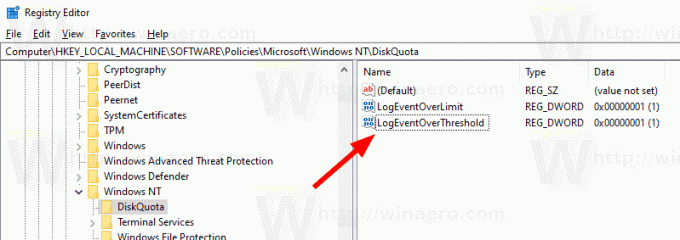
- Créer une nouvelle valeur DWORD 32 bits LogEventOverLimit. Définissez-le sur 1 pour activer la fonctionnalité « Consigner l'événement lorsque la limite de quota de disque est dépassée ».
- Redémarrer le PC ou forcer la mise à jour des paramètres de stratégie de groupe manuellement.
Remarque: même si vous êtes sous Windows 64 bits, vous devez toujours utiliser un DWORD 32 bits comme type de valeur.
C'est ça.
Articles Liés.
- Comment activer les quotas de disque dans Windows 10
- Définir le quota de disque dans l'invite de commande sous Windows 10
- Forcer l'activation des quotas de disque dans Windows 10 avec la stratégie de groupe
- Comment appliquer les limites de quota de disque dans Windows 10

